क्या आप ज़बिक्स एजेंट और पीएसके एन्क्रिप्शन का उपयोग करके विंडोज की सुरक्षित निगरानी करना सीखना चाहेंगे? इस ट्यूटोरियल में, हम आपको दिखाने जा रहे हैं कि कंप्यूटर पर चल रहे विंडोज पर ज़बिक्स एजेंट सॉफ्टवेयर को कैसे स्थापित और कॉन्फ़िगर करें और जैबिक्स सर्वर और ज़बिक्स एजेंट के बीच संचार को सुरक्षित करने के लिए पीएसके एन्क्रिप्शन सुविधा का उपयोग कैसे करें।
• ज़ब्बिक4.4.0
• विंडोज संस्करण: 2012 R2
हार्डवेयर सूची:
निम्नलिखित अनुभाग इस Zabbix ट्यूटोरियल बनाने के लिए इस्तेमाल उपकरणों की सूची प्रस्तुत करता है।
ऊपर सूचीबद्ध हार्डवेयर का हर टुकड़ा अमेज़न वेबसाइट पर पाया जा सकता है ।
ज़ब्बिक्स प्लेलिस्ट:
इस पृष्ठ पर, हम ज़बिक्स इंस्टॉलेशन से संबंधित वीडियो की सूची तक त्वरित पहुंच प्रदान करते हैं।
FKIT नाम के हमारे यूट्यूब चैनल की सदस्यता लेना न भूलें।
Zabbix संबंधित ट्यूटोरियल:
इस पृष्ठ पर, हम ज़बिक्स स्थापना से संबंधित ट्यूटोरियल की एक सूची तक त्वरित पहुंच प्रदान करते हैं।
ट्यूटोरियल Zabbix - विंडोज पर एजेंट स्थापना
सबसे पहले, हमें विंडोज पर ज़ब्बिक्स एजेंट स्थापित करने की आवश्यकता है।
Zabbix वेबसाइट पर पहुंचें और Zabbix स्थापना पैकेज डाउनलोड करें।

हमारे उदाहरण में, हम Zabbix फ़ाइल डाउनलोड: zabbix_agent-४.४.०-win-amd64-openssl.msi
डबल क्लिक Zabbix एजेंट स्थापना फ़ाइल।

Zabbix एजेंट पर निम्नलिखित विन्यास प्रदर्शन करें:
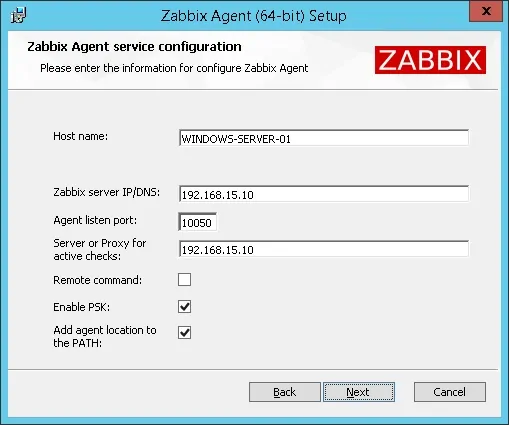
हमारे उदाहरण में, ज़बिक्स एजेंट को ज़बिक्स सर्वर 192.168.15.10 से कनेक्शन की अनुमति देने के लिए कॉन्फ़िगर किया गया है।
आईपी एड्रेस 192.168.15.10 के साथ सर्वर को एजेंट से अनुरोध करने और जानकारी प्राप्त करने की अनुमति है।
अब, हमें संचार को एन्क्रिप्ट करने के लिए एक पीएसके कुंजी बनाने की आवश्यकता है।
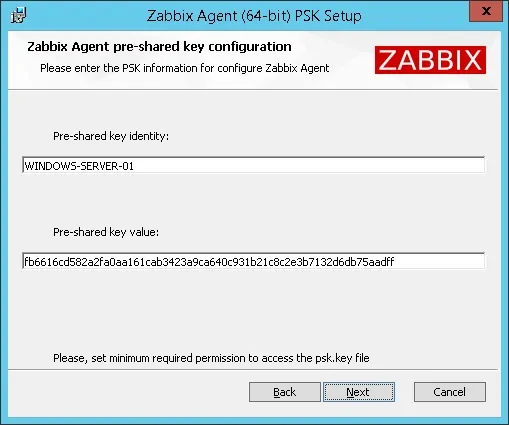
हमने संचार को एन्क्रिप्ट करने के लिए एक पीएसके आईडी और पीएसके कुंजी बनाई।
हमारे उदाहरण में, हमने पीएसके पहचान मूल्य का उपयोग किया: विंडोज-सर्वर-01
हमारे उदाहरण में, हमने पीएसके का उपयोग किया: fb6616cd582a2fa0aa161cab3423a9ca640c931b21c8c2e3b7132d6db75aadff
बेतरतीब ढंग से उत्पन्न कुंजी मूल्य बनाने के लिए, ज़ब्बिक सर्वर पर निम्नलिखित कमांड का उपयोग करें:
स्थापना समाप्त होने तक अगले बटन पर क्लिक करें।

Zabbix एजेंट स्थापना खत्म करने के बाद, विंडोज सेवा प्रबंधन स्क्रीन खोलें।
Zabbix एजेंट सेवा पुनः आरंभ करें।

बधाइयाँ! आपने एक कंप्यूटर रनिंग विंडोज पर ज़ब्बिक्स एजेंट स्थापित किया है।
ध्यान रखें कि आपके विंडोज फायरवॉल एप्लिकेशन को ज़ब्बिक सर्वर से कनेक्शन स्वीकार करने की आवश्यकता है।
विंडोज फ़ायरवॉल टीसीपी बंदरगाह पर नेटवर्क पैकेट स्वीकार करना चाहिए: 10050
अब आप इस कंप्यूटर को नेटवर्क मॉनिटरिंग सर्विस में जोड़ने के लिए जैबिक्स सर्वर डैशबोर्ड का इस्तेमाल कर सकते हैं ।
ट्यूटोरियल Zabbix - मॉनिटर विंडोज
अब, हमें ज़बिक्स सर्वर डैशबोर्ड तक पहुंचने और विंडोज कंप्यूटर को होस्ट के रूप में जोड़ने की आवश्यकता है।
अपना ब्राउज़र खोलें और अपने वेब सर्वर प्लस/ज़ब्बिक ्स के आईपी पते को दर्ज करें।
हमारे उदाहरण में, निम्नलिखित यूआरएल ब्राउज़र में दर्ज किया गया था:
• http://192.168.15.10/zabbix
लॉगिन स्क्रीन पर डिफॉल्ट यूजरनेम और डिफॉल्ट पासवर्ड का इस्तेमाल करें।
• डिफ़ॉल्ट उपयोगकर्ता नाम: व्यवस्थापक
• डिफ़ॉल्ट पासवर्ड: ज़ब्बिक्स

एक सफल लॉगिन के बाद, आपको ज़ब्बिक ्स डैशबोर्ड पर भेजा जाएगा।

डैशबोर्ड स्क्रीन पर, कॉन्फ़िगरेशन मेनू तक पहुंचें और होस्ट विकल्प का चयन करें।

स्क्रीन के ऊपर दाईं ओर, बनाएं होस्ट बटन पर क्लिक करें।
होस्ट कॉन्फ़िगरेशन स्क्रीन पर, आपको निम्नलिखित जानकारी दर्ज करनी होगी:
• होस्ट नाम - विंडोज सर्वर की पहचान करने के लिए होस्टनाम दर्ज करें।
• दृश्यमान होस्टनाम - मेजबान नाम दोहराएं।
• नया समूह - समान उपकरणों के समूह की पहचान करने के लिए एक नाम दर्ज करें।
• एजेंट इंटरफेस - विंडोज सर्वर का आईपी पता दर्ज करें।
यहां मूल छवि है, हमारे विन्यास से पहले ।

यहां हमारे विन्यास के साथ नई छवि है ।

इसके बाद, हमें मेजबान को एक विशिष्ट नेटवर्क मॉनिटर टेम्पलेट के साथ संबद्ध करने की आवश्यकता है।
डिफ़ॉल्ट रूप से, ज़ब्बिक्स बड़ी विविधता के साथ आता है।
स्क्रीन के शीर्ष पर टेम्पलेट्स टैब तक पहुंचें।
ऐड ऑप्शन पर क्लिक करें और नाम के टेम्पलेट का चयन करें: जैबिक्स एजेंट द्वारा टेम्पलेट ओएस विंडोज
चुनिंदा बटन पर क्लिक करें।
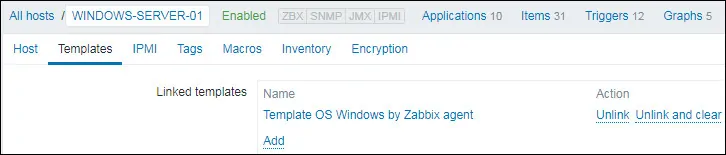
इसके बाद, हमें ज़बिक्स सर्वर और विंडोज कंप्यूटर के बीच संचार को एन्क्रिप्ट करने की आवश्यकता है।
स्क्रीन के शीर्ष पर एन्क्रिप्शन टैब तक पहुंचें और निम्नलिखित विन्यास करें:
• मेजबानी के लिए कनेक्शन - पीएसके
• मेजबान से कनेक्शन - पीएसके
• पीएसके पहचान - विंडोज-सर्वर-01
• पीएसके - fb6616cd582a2fa0a161cab3423a9ca640c931b21c8c2e3b7132d6db75aadff
कॉन्फिग्रेशन खत्म करने के लिए ऐड बटन पर क्लिक करें।
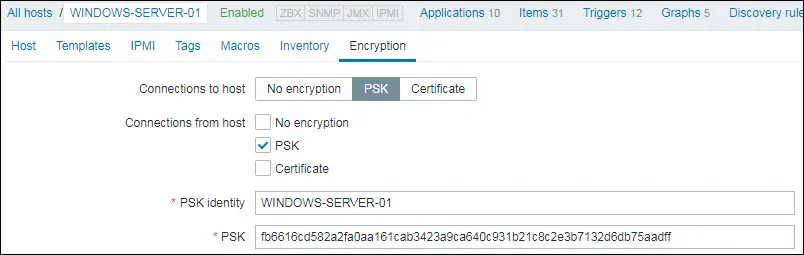
कुछ मिनट ों के बाद, आप ज़बिक्स डैशबोर्ड पर प्रारंभिक परिणाम देख पाएंगे।
अंतिम परिणाम में कम से कम एक घंटे का समय लगेगा।
डिफ़ॉल्ट रूप से, Zabbix विंडोज कंप्यूटर पर उपलब्ध इंटरफेस की संख्या की खोज करने के लिए 1 घंटे इंतजार करेगा।
डिफ़ॉल्ट रूप से, Zabbix नेटवर्क इंटरफेस से जानकारी एकत्र करने से पहले 1 घंटे इंतजार करेंगे ।
अपने कॉन्फ़िगरेशन को परखने के लिए, मॉनिटरिंग मेनू तक पहुंचें और ग्राफ विकल्प पर क्लिक करें।

स्क्रीन के शीर्ष दाईं ओर, सभी नाम समूह का चयन करें।
अपने विंडोज कंप्यूटर होस्ट नाम का चयन करें।
नाम ग्राफ का चयन करें: सीपीयू यूटिलाइजेशन
आपको सीपीयू उपयोग का ग्राफिक देखने में सक्षम होना चाहिए।

बधाइयाँ! आपने पीएसके एन्क्रिप्शन का उपयोग करके विंडोज कंप्यूटर की निगरानी करने के लिए ज़बिक्स सर्वर को कॉन्फ़िगर किया है।
